Brave je poměrně nový webový prohlížeč založený na open source projektu Chromium.
Díky funkcím podobným Chromu, vestavěnému blokovači reklam a volitelnému krypto ekosystému se Brave podařilo získat dobré následovníky. Rozšiřují svůj ekosystém pomocí vlastního vyhledávače Brave.
Nebudu diskutovat o tom, zda je Brave lepší než Firefox nebo jiný prohlížeč s důrazem na ochranu soukromí. Pokud již používáte Brave a jste fanouškem tmavého režimu, dovolte mi rychle se podělit o to, jak povolit tmavý režim v prohlížeči Brave.
Zapněte tmavý režim v prohlížeči Brave
Pokud váš operační systém již používá tmavý režim, ale Brave ho nerozpozná, můžete tmavý režim povolit v nastavení.
Chcete-li to provést, klikněte na nabídku Hamburger (umístěnou v pravém horním rohu okna prohlížeče) a poté na Nastavení.
Jakmile se otevře okno nastavení prohlížeče, klikněte na podnabídku Vzhled ze seznamu dostupných položek vlevo.
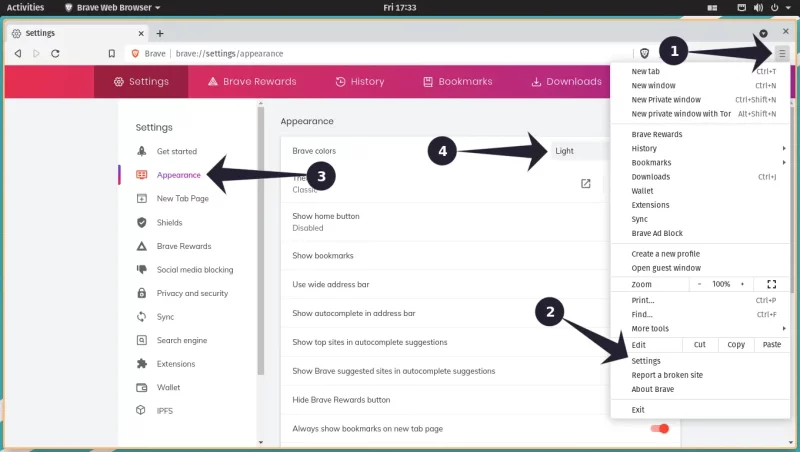
Odtud je úplně první možností změna barev. Vyberte možnost „Dark“ z rozbalovací nabídky Brave Colors.
Případně můžete navštívit odkaz uvedený níže a přejít na potřebnou stránku bez ohledu na změny uživatelského rozhraní:
brave://settings/appearanceTo by mělo poskytnout vašim očím určitou dočasnou blaženost, protože barvy ztmavnou a namáhání očí se sníží.
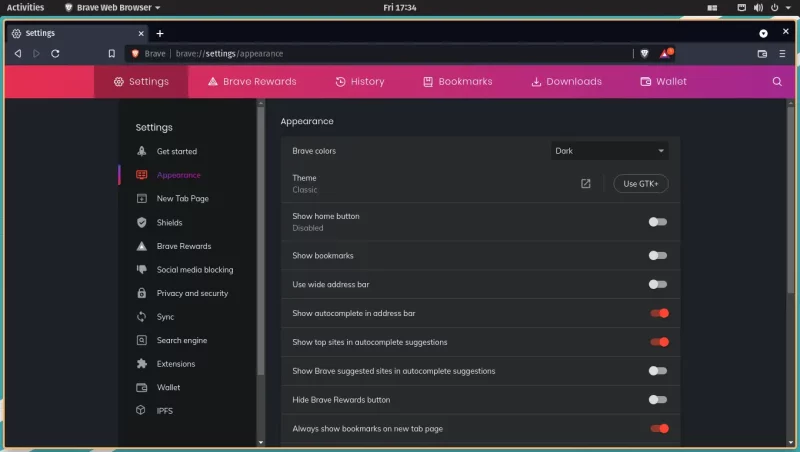
Bohužel, cesta ještě neskončila... Konečný cíl čeká…
Vynucení vykreslování webových stránek v tmavém motivu pomocí rozšíření Dark Reader
Bohužel ne všechny webové stránky kontrolují, zda je ve vašem prohlížeči povolen tmavý režim.
Chcete-li vynutit tmavý režim na webových stránkách, které nemají ani tmavé téma, můžete použít rozšíření, které inteligentně změní barevné schéma webové stránky.
Jedním z takových rozšíření je Dark Reader. Toto je rozšíření, které osobně používám, a z velké části funguje bezchybně. Je také k dispozici pro uživatele Firefoxu :)
U jakékoli webové stránky, která nemá tmavé téma (nebo přepínač), funguje Dark Reader jako kouzlo. Občas však implementuje své vlastní tmavé téma na webovou stránku, která již má motiv, který lze přepínat.
GitHub je toho dobrým příkladem; už má tmavý motiv a automaticky vybrané barvy Dark Readeru mohou vypadat jako uživatel, který už tmavý motiv GitHubu viděl.
To neznamená, že Dark Reader je špatný. Je to hodně dobré, ale měli byste znát celý příběh.
Zde je příklad toho, jak Dark Reader dělá zázraky s domovskou stránkou It’s FOSS
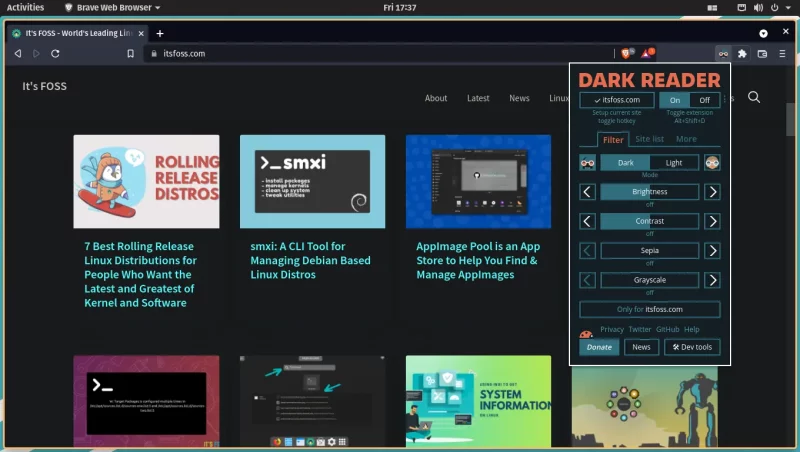
U webů, které již mají tmavý režim implementován, ale není ve výchozím nastavení aktivován (YouTube, Google atd.), můžete přidat uvedené weby do seznamu webů a změnit tmavé téma podle jednotlivých webů a Dark Reader nebude implementovat je to vlastní temné téma pro dané weby.
Když máte pocit, že automaticky generovaný tmavý motiv Dark Reader není dost dobrý, můžete upravit filtry pro hodnoty jasu, kontrastu, sépie a odstínů šedi pro každou webovou stránku.
S Dark Reader získáte dva seznamy, jeden pro weby, kde chcete vždy zapnout tmavý režim, a druhý pro, když tmavý režim zapnout nechcete.
Můžete dokonce nastavit klávesovou zkratku pro přidání webové stránky do libovolného seznamu.
Kromě automatického nastavení tmavých barev pro webové stránky vám Dark Reader dává možnost změnit písma. Je to open source, zdrojový kód si můžete prohlédnout na GitHubu.
Tmavý nebo ne...
Tmavé téma se stává populární i mezi nevývojáři. Stále více operačních systémů, webových stránek a aplikací nabízí možnost tmavého režimu.
Když věci po vybalení nefungují, můžete zkusit najít způsob, jak toho dosáhnout. Doufám, že vám tento malý příspěvek pomohl užít si temné téma v Brave.